瞭解零件、組合、簡報和圖檔的結構和用法。
新增功能:2020
您可以開啟既有檔案,或使用樣板開始新檔案。若要查看樣板,請按一下「檔案」 「新建」。在「建立新檔案」對話方塊中,將以應用程式的檔案類型提供具有預先定義單位的樣板。對話方塊中的頁籤包含不同的標準。
「新建」。在「建立新檔案」對話方塊中,將以應用程式的檔案類型提供具有預先定義單位的樣板。對話方塊中的頁籤包含不同的標準。
樣板可以包含性質資訊 (如零件與專案資料) 與視圖。您可以透過檢視檔案的性質來查看其中儲存的資訊。
目前,並非所有作業均可中斷,且某些作業不會在按 Esc 鍵時立即回應。取消作業完成後,會顯示一則訊息。
零件檔 (.ipt)
開啟零件檔時,您將位於零件環境中。零件指令可操控草圖、特徵以及本體,它們結合形成零件。
您可以將單一本體零件插入至組合,然後將它們約束在製造組合時其所在的位置。您可以從多重本體零件中萃取多個零件檔。
大多數零件都是從草圖開始的。草圖是建立特徵所需的特徵和任何幾何圖形 (例如,掃掠路徑或旋轉軸線) 的輪廓。
零件模型即是特徵的集合。如果需要,多重本體零件檔中的實體本體可以共用特徵。草圖約束可控制幾何關係 (例如平行和互垂)。標註可控制大小。此方式統稱為參數式塑型。您可以調整控制模型大小和造型的約束或尺度參數,然後自動查看修改的效果。
以下影像的上半部分展示了單一本體零件,下半部分展示了多重本體零件。請注意每個影像中的不同零件圖示。
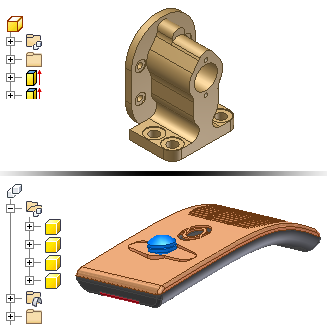
組合檔 (.iam)
在 Autodesk Inventor 中,您可將做為單一功能單元的元件放置在組合文件中。組合接頭和約束可定義這些元件的位置和行為。範例是與其他元件中的孔中心對齊的軸的軸線。
當建立或開啟組合檔時,您將處於組合環境中。組合指令可操控所有次組合與組合。您可以將一起運作的零件群組為單一單元,然後將次組合插入其他組合中。
您可以將零件插入組合,或使用草圖和零件指令在組合環境中建立零件。這些作業期間,組合中的所有其他元件均可見。
若要完成模型,您可以建立影響多個元件的組合特徵,如通過多個零件的孔。組合特徵通常描述特定製造程序,例如後切削過程。
組合瀏覽器是啟用您要編輯的元件的便捷方法。使用瀏覽器編輯草圖、特徵和約束,打開和關閉元件可見性,以及執行其他工作。在組合的以下影像中,其中兩個元件顯示指示它們是接觸集之零件的圖示。屬於接觸集的元件的行為與其實際的行為相同。

簡報檔 (.ipn)
簡報檔為多用途檔案類型。使用簡報檔可以:
- 建立圖檔中要使用的組合的立體分解系統圖。
- 建立展示逐步組合順序的動畫。動畫可以包含組合程序中每個步驟的視圖變更和元件的可見性狀態。您可以以 .wmv 或 .avi 檔案格式儲存動畫。
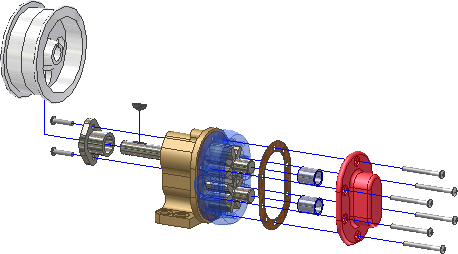
圖檔 (.idw、.dwg)
建立模型之後,您可以建立圖面來記錄您的設計。在圖面中,您可以將模型視圖放置在一張或多張圖紙上。然後可加入標註和其他圖面註解來記錄模型。
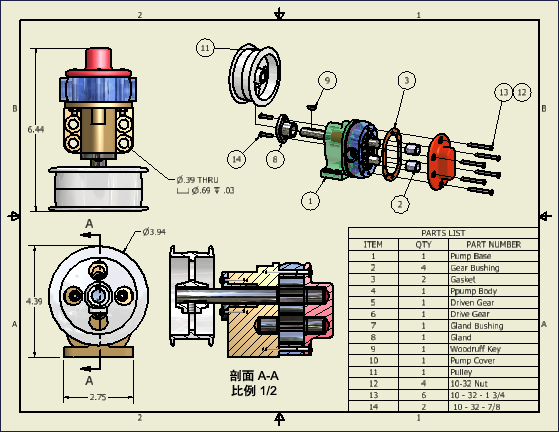
用作圖面起點的樣板具有標準圖檔副檔名 (.idw、.dwg)。
Autodesk Inventor 會在元件與圖面之間保持連結,因此您可以在建立元件期間隨時建立圖面。依預設,編輯元件時,圖面將自動更新。然而,最好等到元件設計接近完成時再建立圖面。編輯圖面詳細資訊 (加入或刪除標註或視圖,或者變更註記和件號的位置) 可以反映修訂。